Så här åtgärdar du inget SIM-kortfel på en LG V35 ThinQ-smarttelefon [Felsökningshandbok]
När en smartphone misslyckades med att upptäcka SIM-kortet, beror det antingen på att en programvara stöter eller kan vara en indikation på ett skadat SIM-kort eller SIM-kortfack. Generellt är problemet antingen på programvaran eller hårdvaran. När enheten inte kan läsa eller upptäcka SIM-kortet blir mobila tjänster som att skicka och ta emot textmeddelanden samt telefonsamtal otillgängliga. Så du har inget annat val än att hitta ett sätt att åtgärda problemet så snart som möjligt. Innan du rusar till ett servicecenter rekommenderar vi starkt att du försöker få några lösningar för att eliminera risken för programvaruproblem som hindrar din enhet från att upptäcka SIM-kortet.
Markerad i detta inlägg är några enkla lösningar på ett Inget SIM-kortfel, särskilt på den nya LG V35 ThinQ-smarttelefonen. Om du äger den här enheten och stöter på samma fel, är det här inlägget för dig. Läs vidare för att få reda på hur du hanterar ett Inget SIM-kort fel på din LG V35 ThinQ med följande enkla lösningar.
Men innan vi faktiskt går vidare till vår felsökning, om du har andra problem med din telefon, besöker du vår felsökningssida eftersom vi redan har behandlat några av de vanligaste problemen med den här enheten. Om du behöver mer hjälp med ditt problem fyller du i vårt Android-frågeformulär och trycker på Skicka för att kontakta oss.
Första lösningen: Slå av och på telefonen (strömcykel).
Mobila enheter, särskilt smartphones, kan stöta på olika typer av programfel och glitches. Om det här är första gången du stöter på ett Inget SIM-kortfel på din LG V35 ThinQ, är det troligtvis en mjukvara. En enkel föreslagen lösning på detta skulle vara en omstart av en enhet eller mjukåterställning. Om du inte har redan, följ sedan dessa steg för att strömbrytas eller mjukåterställ din LG V35 ThinQ-smartphone:
- Tryck och håll ner ström / lås-knappen på baksidan av telefonen.
- Välj Stäng av alternativet.
- Tryck sedan på Ström av igen för att bekräfta.
- Efter ungefär 30 sekunder, tryck och håll strömbrytaren / lås-knappen intryckt tills lamporna lyser.
Alternativt kan du göra följande:
- Tryck och håll ner strömbrytaren och välj sedan Starta om från menyalternativen.
- Om enheten inte svarar, tryck och håll ner knapparna Volym ned och Ström / Lås samtidigt i ca 10 sekunder och släpp sedan båda knapparna när telefonen startas om.
En mjuk återställning påverkar inte alla data som du har sparat på internminnet, så du kommer inte att förlora någon information i processen.
Andra lösningen: Ta bort och återställ SIM-kortet.
Du kan inte försumma möjligheten att SIM-kortet har blivit dislodged eller inte korrekt placerat i facket, så enheten kan inte läsa den. För att försäkra dig om att detta inte är den bakomliggande orsaken, försök att ta bort och återställa SIM-kortet på din LG V35 ThinQ. SIM-kortet och microSD-kortet på LG V35 ThinQ-smarttelefonen installeras i ett enda fack som finns på enhetens högra sida. För att ta bort / sätt in SIM-kortet eller microSD-kortet, följ helt enkelt dessa steg:
- Slå av enheten.
- Sätt i SIM-utmatningsverktyget eller pappersklippet i det lilla hålet för att mata ut SIM- och microSD-kortfacket.
- Dra försiktigt ut SIM-kortet från facket.
- Undersök kortet och facket för eventuella synliga tecken på skador som repor eller bucklor. Om det inte finns någon, sätt tillbaka SIM-kortet i rätt kortplats med guldkontakterna nedåt och den sneda kanten längst upp till vänster.
- Tryck försiktigt in SIM-kortet tills det klickar på plats.
- Om så behövs, sätt in microSD-kortet i SD-kortplatsen, med guldkontakterna vända nedåt och den sneda kanten längst upp till vänster tryck försiktigt in tills den klickar på plats.
- Sätt tillbaka SIM- och microSD-facket i telefonen och se till att det är låst och säkert.
Slå sedan på telefonen och se om det fixar felet Ingen SIM-kort. Om felet kvarstår bör du överväga att återställa programvaran. Fortsätt till nästa metod.
Tredje lösningen: Återställ nätverksinställningarna på LG V35 ThinQ.
Att återställa nätverksinställningar kan också vara nyckeln till att fixa felet om det är associerat med ogiltiga nätverksinställningar eller alternativ på telefonen. Det här är troligt fallet om du råkade ändra nätverksinställningar på din telefon eller efter att ha installerat en ny programuppdatering. Vissa uppdateringar kan tendera att åsidosätta enhetsinställningar automatiskt, vilket så småningom resulterat i en konflikt eller ett fel. För att utesluta detta, försök att utföra en återställning av nätverksinställningar för att återställa standard nätverkskonfigurationer på telefonen och sedan kan du aktivera nödvändiga alternativ och tjänster, inklusive Wi-Fi. Så här är det gjort:
- Tryck på Inställningar från huvudmenyn.
- Tryck på Allmänt .
- Bläddra till och knacka på Backup & reset.
- Tryck på Nätverksinställningar Återställ.
- Tryck på Återställ inställningar två gånger för att bekräfta.
När nätverksinställningarna har återställts, starta om eller mjuka återställ telefonen för att rensa cacheminnet från internminnet och uppdatera operativsystemet också.
Fjärde lösningen: Uppdatera programvaran till den senaste versionen som är tillgänglig.
Installera den senaste mjukvaruversionen på din telefon är också en potentiell lösning, speciellt om felet Ingen SIM-kort utlöses av programvaruproblem eller skadlig programvara. Programuppdateringar ger inte bara nya funktioner utan erbjuder även säkerhetsskorrigeringar eller buggfixar för att bli av med eventuella felproblem i telefonen. För att söka efter och installera ny programuppdatering på din LG V35 ThinQ-smarttelefon, följ helt enkelt dessa steg:
- Svep ner från Notifieringsfältet.
- Tryck på ikonen Inställningar .
- Gå till fliken Allmänt .
- Välj Om telefon.
- Tryck på Programvaruinformation för att visa Android-versionen, Basebandversionen och Programversion av enheten.
- För att söka efter programuppdateringar, gå till avsnittet Om .
- Tryck sedan på Programuppdatering.
- Välj Uppdatera nu.
Du får se en anmälan om en uppdatering är tillgänglig. För att initiera programuppdatering följer du bara instruktionerna på skärmen. Annars trycker du på OK på meddelandeprompten för att stänga den.
Glöm inte att starta om enheten när det är klart att du installerar den nya uppdateringen. Om du gör det kommer det att hindra det eller några appar från att glitcha.
Femte lösningen: Återställ och återställ LG V35 ThinQ till fabriksinställningarna (huvudåterställning).
Det kan hända att du måste göra en huvudåterställning som din sista utväg för att utesluta komplexa systemfel från möjliga utlösare. Problemet kan bero på ett mer invecklat systemfel som bara kan åtgärdas av ett totalt systemutplåning. Om du vill fortsätta, var noga med att säkerhetskopiera alla dina viktiga uppgifter på förhand. En fabriksdataåterställning eller huvudåterställning raderar alla data på enheten och återställer den till fabriksinställningar. Så här fabriksdata återställer en LG V35 ThinQ-smartphone:
- Svep ner från Notifieringsfältet.
- Välj ikonen Inställningar .
- Tryck på fliken Allmänt .
- Bläddra till och välj Återställ .
- Tryck sedan på Factory data reset från de givna alternativen.
- Tryck på Återställ telefon och ta bort Alla för att bekräfta.
Låt din enhet radera alla data, inställningar, inställningar och multimediainnehåll. Efter återställningen återgår telefonen till fabriksinställningarna. När återställningen är klar kan du ställa in din telefon som ny.
Eventuella programrelaterade fel inklusive felet Ingen SIM-kort ska inte längre inträffa då då felaktig maskinvara orsakar det. Om felet kvarstår måste du överväga andra alternativ inklusive service.
Sök ytterligare hjälp
Om din LG V35 ThinQ fortfarande visar ett Inget SIM-kort fel efter att ha uttömt alla tillämpliga lösningar i slutet, kontakta din operatör eller tjänsteleverantör för andra alternativ. Om det behövs kan du begära ett nytt SIM-kort ersättning. SIM-kortet kan ha blivit skadat, så telefonen kan inte längre läsa den.
Alternativt kan du ta din enhet till närmaste LG-servicecenter för din maskinskador. Detta är ett måste om det förekommer föregående fall av droppe eller flytande exponering i telefonen. Det kan finnas någon form av fysisk eller flytande skada på enheten som behöver repareras.


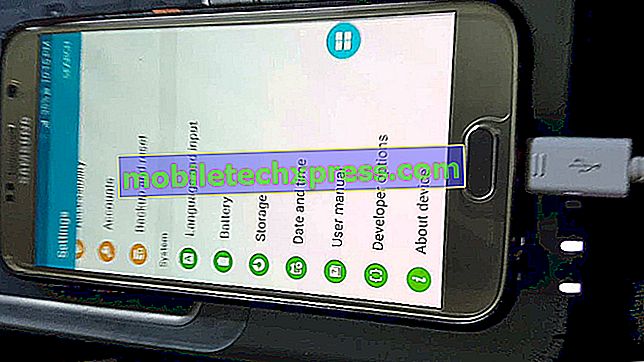


![[Deal] Splash proof JBL Charge 2+ Bluetooth-högtalare för 104,99 USD](https://uploads.mobiletechxpress.com/wp-content/android/166/splash-proof-jbl-charge-2-bluetooth-speakers.jpg)

